Piilotettu Wi-Fi-verkko voi toimia lisäsuojakerroksena, jos olet huolissasi siitä, että verkkoon tunkeutuu tunkeilijoita. Tämä voi kuitenkin olla vaikeaa uusille tulokkaille. Yhteyden muodostaminen piilotettuun Wi-Fi-verkkoon voi olla monimutkaisempaa kuin yhteyden muodostaminen näkyvään verkkoon. Se ei kuitenkaan ole liian vaikeaa, kun tiedät vaiheet.
Mitä sinun on tiedettävä, ennen kuin muodostat yhteyden piilotettuun Wi-Fi-verkkoon?
Ennen kuin muodostat yhteyden piilotettuun Wi-Fi-verkkoon, sinun on syytä pitää mielessä muutama asia:
- Sinun on tiedettävä verkon nimi (SSID) ja salasana: Koska verkko ei näy käytettävissä olevien verkkojen luettelossa, sinun on syötettävä verkon nimi ja salasana yhteyden muodostamiseksi manuaalisesti.
- Piilotetut verkot eivät välttämättä ole turvallisempia: Vaikka verkon nimen piilottaminen voi vaikeuttaa verkon löytämistä ja siihen liittymistä, se ei ole idioottivarma turvatoimenpide. Vahvojen salasanojen ja muiden turvatoimien käyttö verkon suojaamiseksi on silti tärkeää.
- Piiloverkot voivat aiheuttaa yhteensopivuusongelmia: Tämä koskee erityisesti vanhempia laitteita tai laitteita, joissa käytetään vanhentuneita käyttöjärjestelmiä. Jos yhteyden muodostamisessa on ongelmia, sinun on ehkä tarkistettava, onko laitteesi yhteensopiva piiloverkkojen kanssa.
Yhteyden muodostaminen piilotettuun Wi-Fi-verkkoon voi olla hyödyllinen turvatoimenpide, mutta on tärkeää muistaa, että se ei ole idioottivarma ratkaisu. Tässä artikkelissa kuvattujen vaiheiden noudattaminen ja muiden turvatoimien toteuttaminen voi auttaa suojaamaan verkkoa ja laitteita luvattomalta käytöltä.
Miten liittyä piilotettuun Wi-Fi-verkkoon Windowsissa
Voit liittyä piilotettuun Wi-Fi-verkkoon Windowsissa seuraavasti:
- Avaa Asetukset käyttämällä ”Windows + I” -näppäinyhdistelmää ja valitse ”Verkko ja Internet”.
- Napsauta vasemmanpuoleisessa sivupalkissa ”Wi-Fi”.
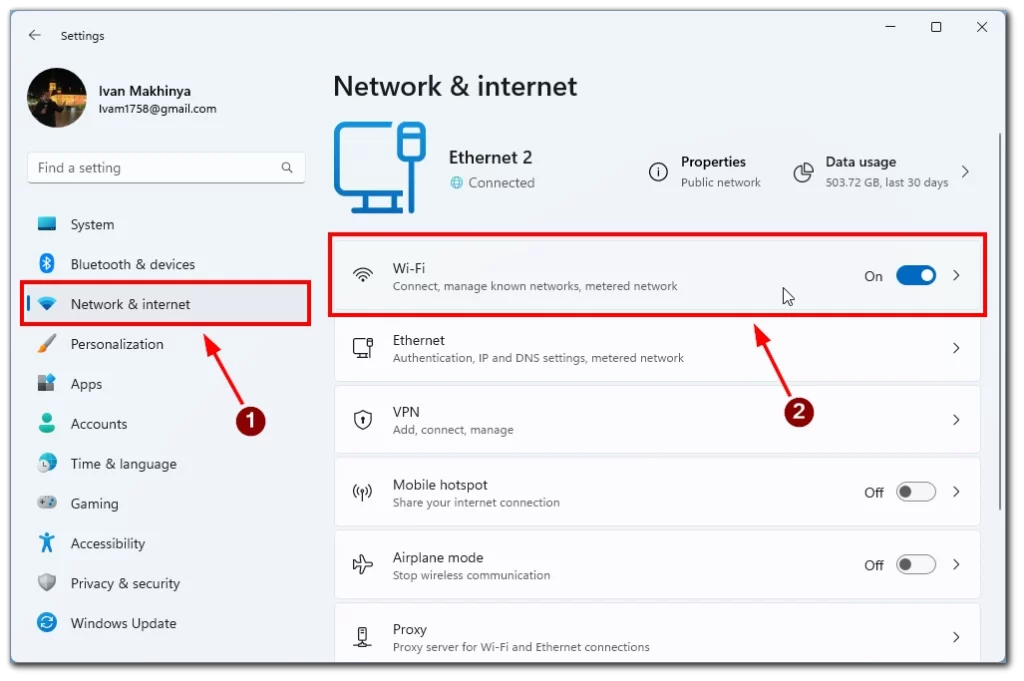
- Napsauta sitten ”Hallitse tunnettuja verkkoja”.
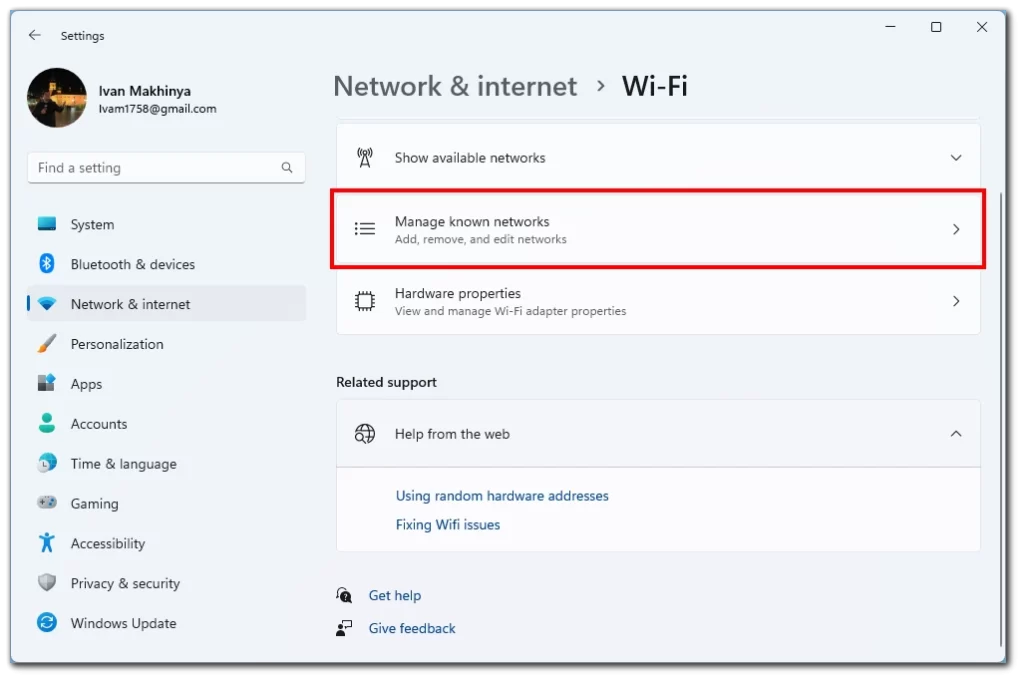
- Napsauta ”Lisää verkko”.
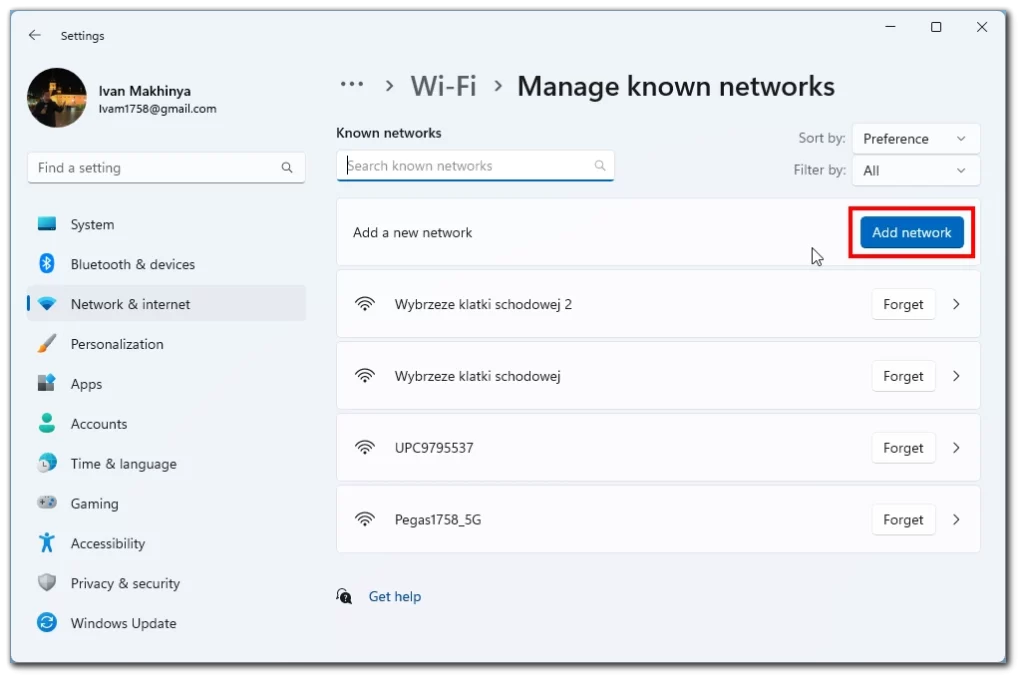
- Valitse piilotetun Wi-Fi:n suojaustyyppi.
- Syötä verkon nimi (SSID) ja suojausavain.
- Napsauta ”Tallenna”.
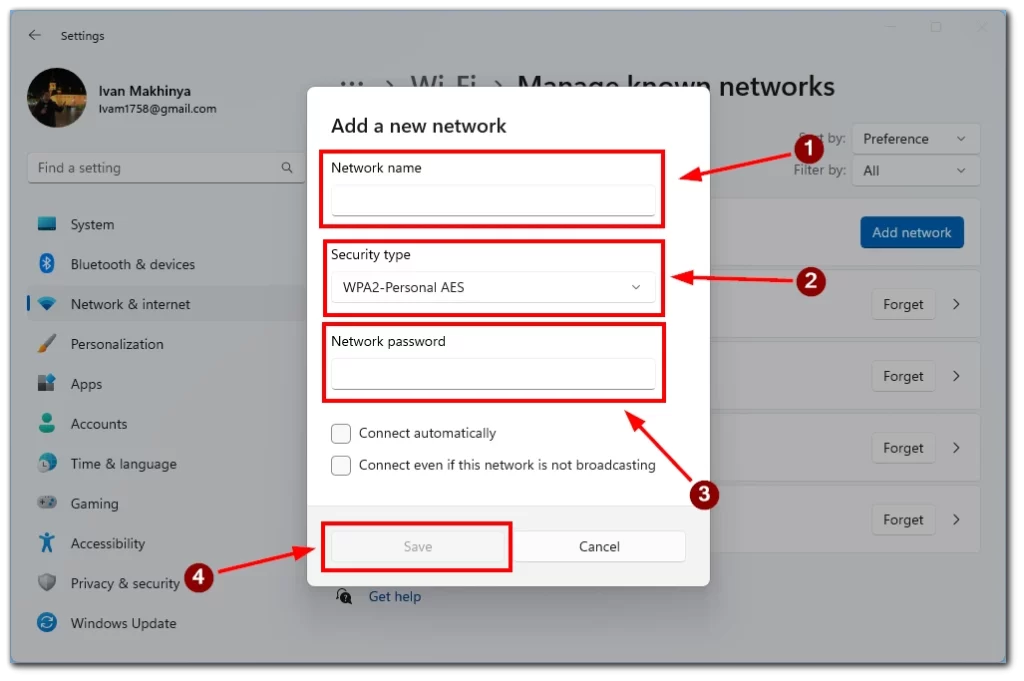
Tietokoneen pitäisi nyt muodostaa yhteys piilotettuun Wi-Fi-verkkoon. Huomaa, että vaiheet voivat poiketa hieman Windows-versiostasi riippuen.
Miten liittyä piilotettuun Wi-Fi-verkkoon Macissa
Voit liittyä piilotettuun Wi-Fi-verkkoon Macissa seuraavasti:
- Napsauta valikkorivin Wi-Fi-kuvaketta ja valitse ”Muu verkko”.
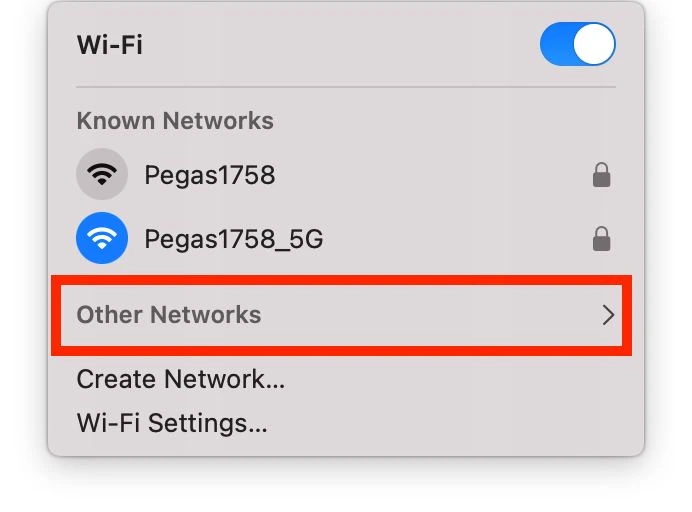
- Valitse muiden verkkojen luettelosta ”Muut”.
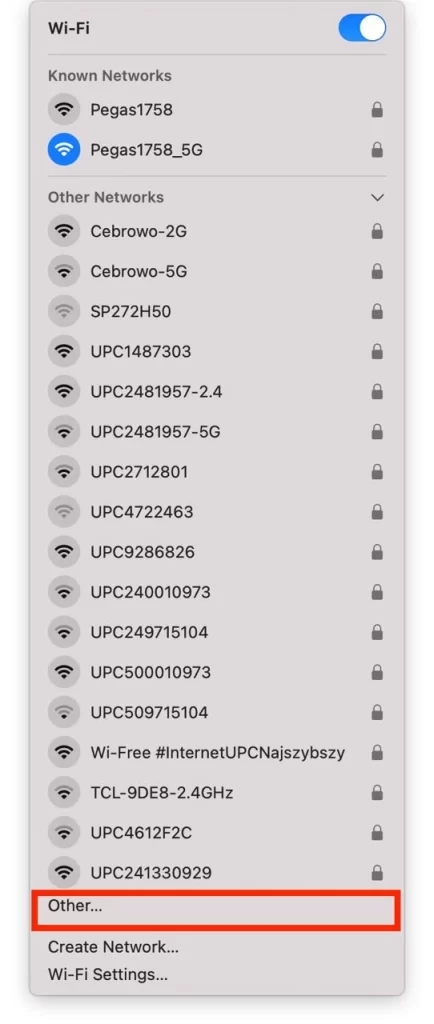
- Kirjoita sitten ”Verkon nimi” -kenttään piilotetun Wi-Fi-verkon nimi.
- Valitse ”Suojaus”-kentässä verkon käyttämä suojaustyyppi (esimerkiksi WPA2 Personal).
- Kirjoita verkon salasana kenttään ”Password”.
- Klikkaa ”Liity”.
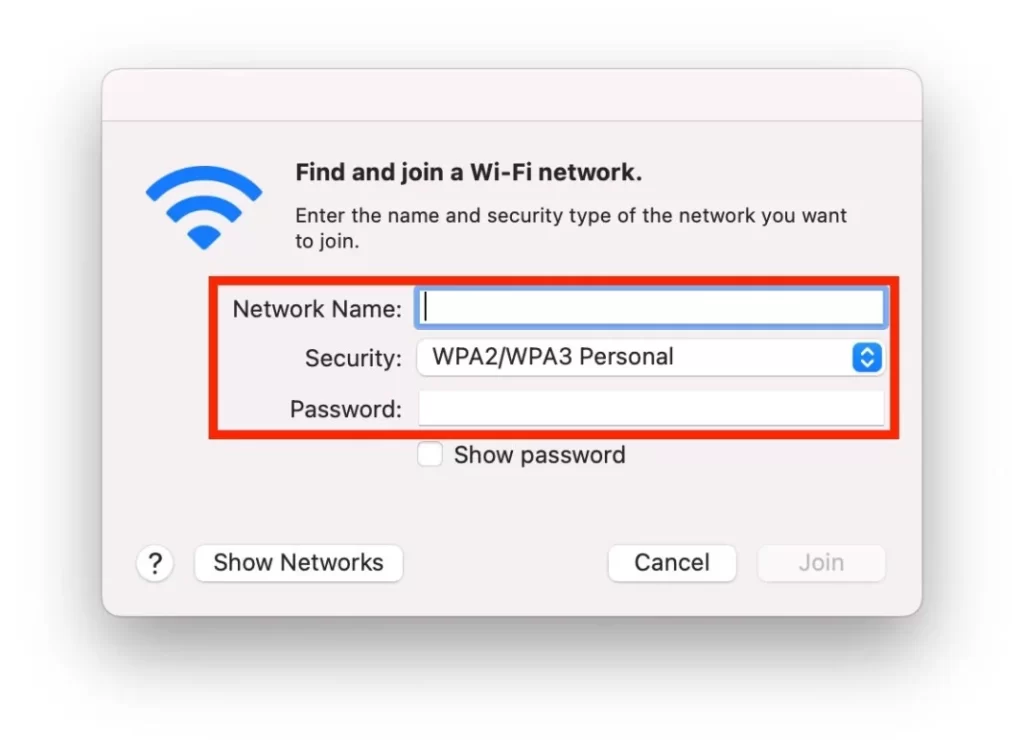
Macin pitäisi nyt muodostaa yhteys piilotettuun Wi-Fi-verkkoon. Huomaa, että MacOS-päivitykset tekevät usein erilaisia muutoksia järjestelmän ulkoasuun ja saattavat muuttaa joidenkin toimintojen ja painikkeiden nimiä, joten laiteohjelmistoversiostasi riippuen painikkeilla voi olla eri nimet.
Miten liittyä piilotettuun Wi-Fi-verkkoon iOS:ssä
Jos käytät iPhonea tai iPadia, näiden laitteiden ohjeet ovat samat. Jotta voit muodostaa yhteyden piilotettuun Wi-Fi-verkkoon, sinun on:
- Avaa Asetukset-sovellus ja napauta ”Wi-Fi”.
- Napauta käytettävissä olevien verkkojen luettelon alareunassa kohtaa ”Muut”.
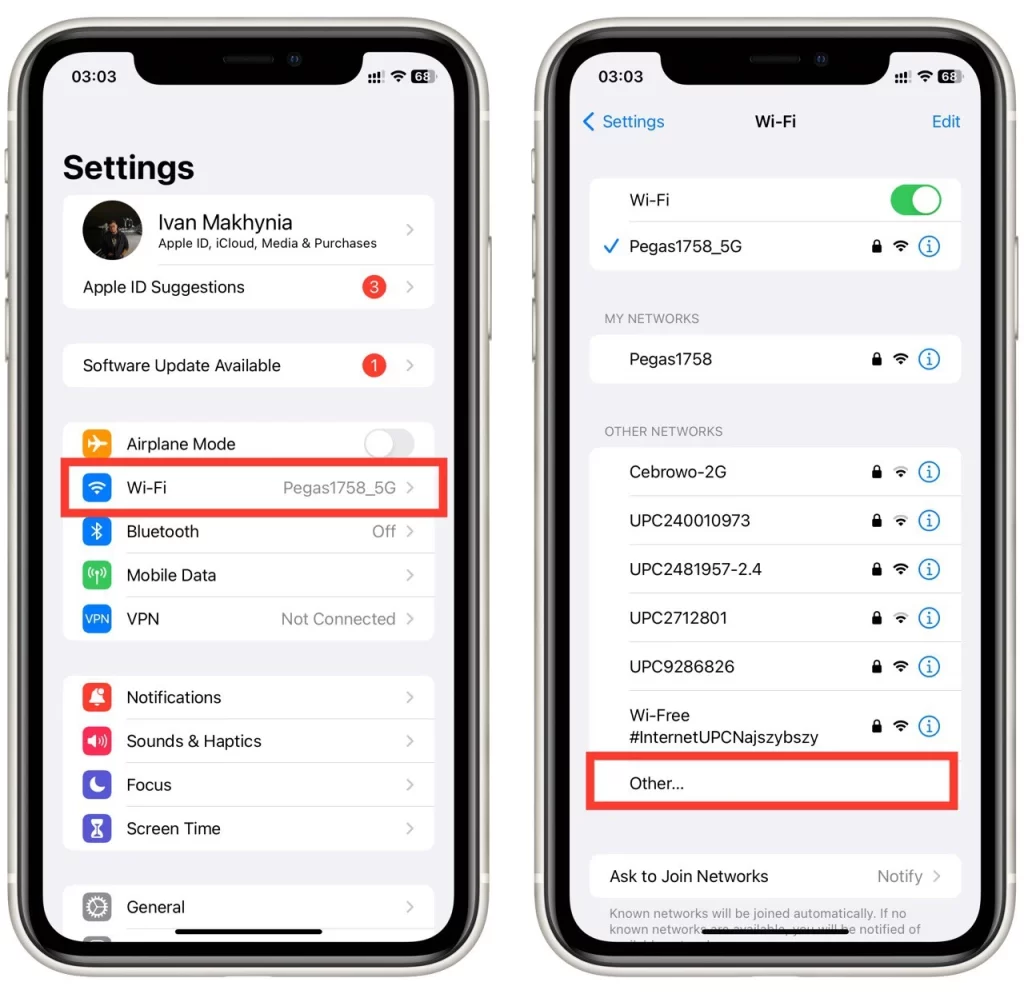
- Kirjoita verkon nimi ja valitse ”Suojaus”.
- Valitse seuraavassa välilehdessä verkon suojaustyyppi.
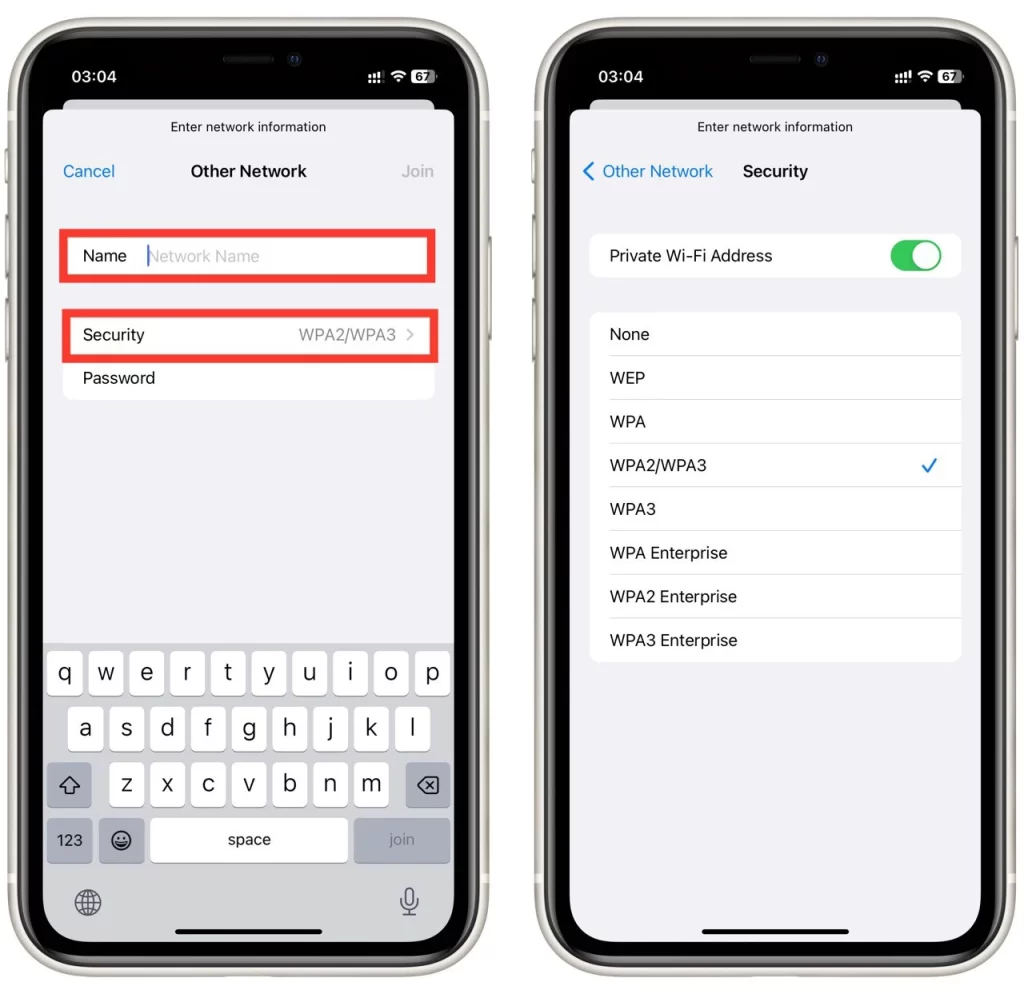
- Syötä salasana ja napsauta ”Liity”.
iPhonen tai iPadin pitäisi nyt muodostaa yhteys piilotettuun Wi-Fi-verkkoon.
Miten liittyä piilotettuun Wi-Fi-verkkoon Androidissa
Riippumatta siitä, onko sinulla Android-tabletti vai älypuhelin, ohjeet ovat samat. Voit liittyä piilotettuun Wi-Fi-verkkoon Androidissa noudattamalla seuraavia ohjeita:
- Avaa ”Asetukset”-sovellus ja valitse ”Wi-Fi”.
- Napauta kolmea pistettä oikeassa yläkulmassa ja valitse ”Lisää verkko”.
- Anna verkon nimi (SSID) ja valitse verkon käyttämä suojaustyyppi (esimerkiksi WPA2 PSK).
- Kirjoita verkon salasana kenttään ”Password”.
- Napauta ”Tallenna”.
Android-laitteesi pitäisi nyt muodostaa yhteys piilotettuun Wi-Fi-verkkoon. Huomaa, että monet Android-laitevalmistajat luovat omia kuoria, joilla voidaan muuttaa Asetusten ulkoasua ja joitakin ominaisuuksia. Tietyn laitteesi ohjeet voivat siis muuttua. Jos yleisoppaamme ei auttanut sinua, sinun kannattaa etsiä oman älypuhelimesi ohjeet.
Miksi käytät piilotettua Wi-Fi-verkkoa? yksityiskohtaisesti ja ilman luetteloita.
Yksi syy siihen, miksi joku saattaa käyttää piilotettua Wi-Fi-verkkoa, on turvallisuussyistä. Jos verkon nimeä ei lähetetä, mahdollisten hyökkääjien on vaikeampi löytää verkko ja muodostaa siihen yhteys. On kuitenkin tärkeää huomata, että verkon nimen piilottamista ei pidä käyttää ainoana turvatoimenpiteenä. Myös turvatoimia, kuten vahvoja salasanoja ja salausta, olisi käytettävä.
Toinen syy piilotetun Wi-Fi-verkon käyttämiseen on yksityisyyden suoja. Jos et halua Wi-Fi-verkkosi näkyvän muille, verkon nimen piilottaminen voi auttaa suojaamaan yksityisyyttäsi. Tämä voi olla erityisen hyödyllistä kotiverkoissa tai pienissä yrityksissä.
Piilotetun Wi-Fi-verkon käyttöä koskevan päätöksen tulisi perustua erityistarpeisiisi ja -olosuhteisiisi. Jos päätät käyttää piiloverkkoa, on tärkeää käyttää muita turvatoimia verkon ja laitteiden suojaamiseksi.










